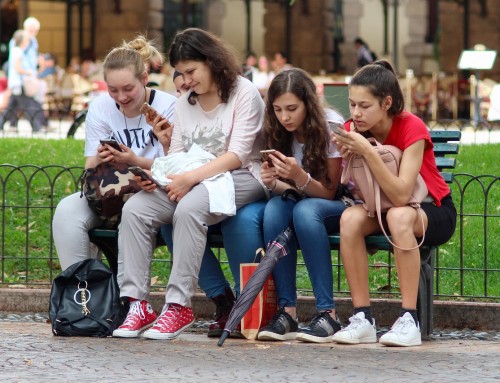Hat der Weihnachtsmann ein neues iPhone gebracht, müssen die Daten vom alten Gerät auf das neue übertragen werden. Geht außerdem das alte iPhone in den Verkauf, dann müssen darauf sämtliche Daten gelöscht und auch die „Wo ist?-Aktivierungssperre“ deaktiviert werden. Andernfalls kann der neue Besitzer das Apple-Smartphone nicht einrichten und es ist für ihn wertlos (da das iPhone noch mit der Apple-ID des Vorgängers verknüpft und somit die Aktivierungssperre aktiv ist). Beide Prozesse gehen jedoch sehr einfach über die Bühne, man muss nur ein wenig Geduld mitbringen (je nach Menge der zu übertragenden Daten).
Die Daten direkt und vollständig via „Schnellstart“ übertragen
- Beide iPhones nebeneinanderlegen, das neue iPhone einschalten und mit der Einrichtung beginnen.
- Kurz darauf sollte auch schon auf dem alten Gerät ein Pop-up mit der Aufschrift „Neues iPhone konfigurieren“ erscheinen. Bedeutet, dass das neue iPhone gefunden wurde und die Daten übertragen werden können.
- Dazu einfach auf dem Pop-up auf „Fortfahren“ klicken und warten, bis auf beiden Geräten ein Kreis erscheint. Genauer gesagt handelt es sich beim neuen iPhone um einen Code, der mit dem alten iPhone gescannt werden muss.
- Ist dies geschehen, lädt es kurz und man kann anschließend entscheiden, ob das neue Gerät mit der gleichen Apple-ID („Für mich konfigurieren“) eingerichtet werden soll. Bei einem iPhone-Wechsel ist das natürlich die richtige Option.
- Danach steht aus Sicherheitsgründen die Eingabe des Codes vom alten iPhone auf dem neuen iPhone an.
- Mit dem neuen Gerät geht es auch gleich weiter. Besser gesagt kann jetzt Face ID eingerichtet werden, im Anschluss erscheint das Fenster „Deine Daten übertragen“. Sollen die Daten direkt vom alten iPhone überspielt werden, dann ist „Von iPhone übertragen“ auszuwählen (empfehlenswert). Alternativ kann an dieser Stelle auch ein zuvor erstelltes iCloud-Backup ausgewählt werden.
- Jetzt noch den restlichen Bildschirmanweisungen folgen und schon sieht das neue iPhone am Ende wie das alte Gerät aus. Das betrifft unter anderem das Hintergrundbild, die Anordnung der Apps und die Einstellungen.
Das alte iPhone vollständig und sicher löschen
- Das alte iPhone einschalten und in den Einstellungen die Menüpunkte „Allgemein“ und „iPhone übertragen/zurücksetzen“ auswählen.
- Danach geht es mit einem Tipp auf „Alle Inhalte & Einstellungen löschen“ weiter.
- Jetzt noch auf „Fortfahren“ klicken und den Bildschirmanweisungen folgen. Da unter anderem auch die Aktivierungssperre deaktiviert wird, müssen der iPhone-Code und auch das Passwort der angemeldeten Apple-ID eingegeben werden.

- Fertig! Am Ende startet das iPhone neu und es erscheint der altbekannte Willkommensbildschirm. Das Gerät lässt sich nun wie bei einem Neukauf einrichten.
Hinweis: Früher wurden bei diesem Verfahren nur die Daten auf dem iPhone gelöscht, die Entfernung der Aktivierungssperre auf icloud.com/find musste noch zusätzlich gemacht werden. Manche wussten das nicht, sodass der neue Besitzer mit dem gebrauchten iPhone nichts anfangen konnte. Zumindest nicht in diesem Moment, der Verkäufer konnte freilich auch nachträglich noch die Aktivierungssperre entfernen. Problematisch wurde es dann, wenn sich der Verkäufer nicht mehr gemeldet hat.
Zum Glück hat Apple das geändert, sodass per „Alle Inhalte & Einstellungen löschen“ wirklich alles gelöscht und deaktiviert wird, damit der neue Besitzer das iPhone wie ein neues Gerät einrichten kann. Es müssen nur alle Punkte wie oben auf dem Screenshot zu sehen sein, lediglich bei älteren iOS-Versionen kann es Ausnahmen geben.
Fotoquelle: Pixabay.com